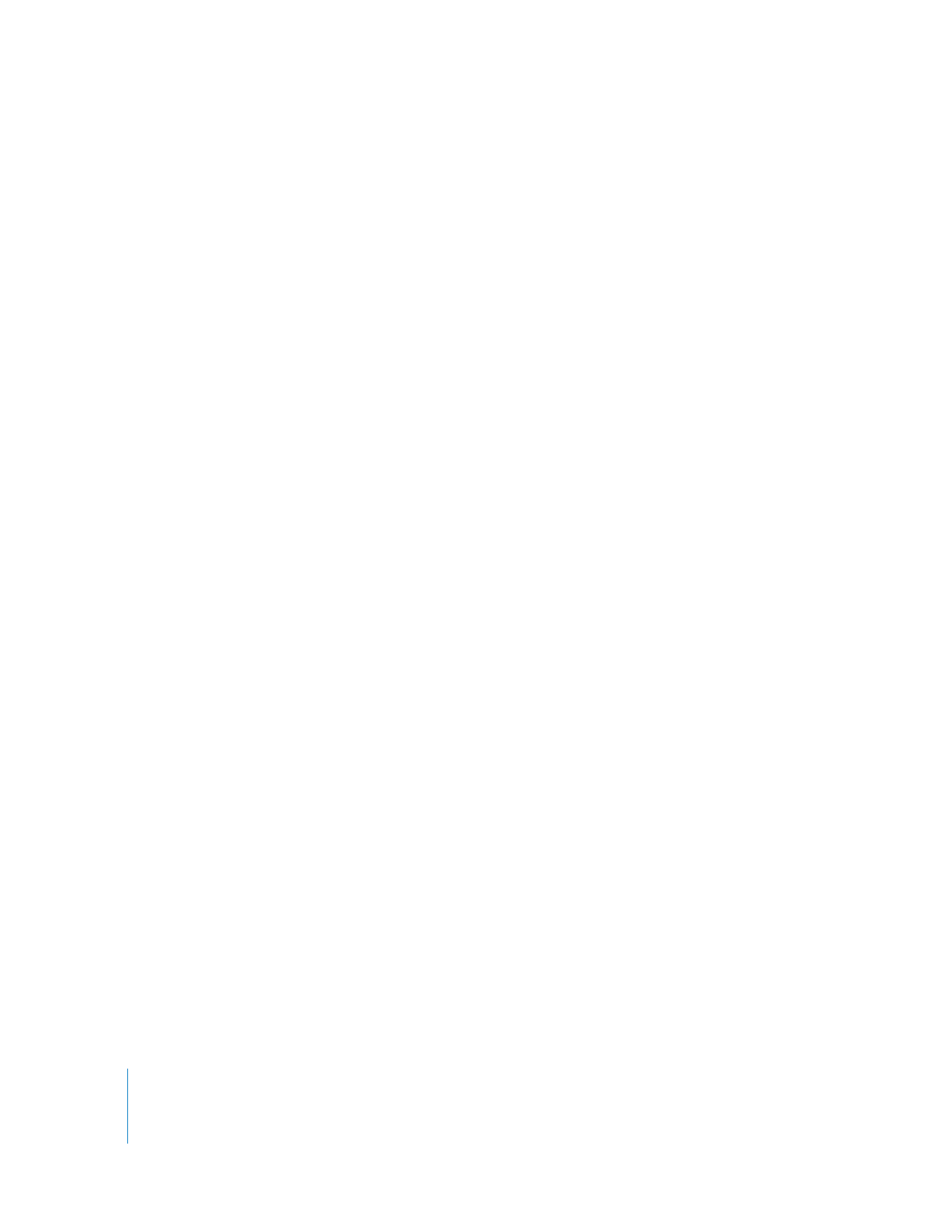
Glissement de plans vers la Timeline
Un moyen facile de monter des plans dans une séquence est de les faire glisser du
Navigateur ou du Visualiseur vers une séquence ouverte de la Timeline.
Pour ajouter une portion de plan à une séquence :
1
Double-cliquez sur un plan dans le Navigateur pour l’ouvrir dans le Visualiseur.
2
Définissez des points d’entrée et de sortie pour le plan.
Pour en savoir plus, consultez «
Définition de points d’entrée et de sortie dans
le Visualiseur
» à la page 109.
3
Glissez le plan du Visualiseur vers votre séquence dans la Timeline.
Pour ajouter un plan entier à une séquence :
1
Double-cliquez sur un plan dans le Navigateur pour l’ouvrir dans le Visualiseur.
2
Choisissez Marquer > Effacer entrée et sortie (ou appuyez sur Option + X) pour
effacer les points d’entrée et de sortie du plan.
3
Glissez le plan du Navigateur vers votre séquence dans la Timeline.
Si vous avez disposé des plans dans le Navigateur dans l’ordre dans lequel vous souhaitez
qu’ils apparaissent dans votre séquence (créant ainsi un story-board), vous pouvez tous les
glisser vers la Timeline afin de créer un montage brut. Si vous le souhaitez, vous pouvez
aussi spécifier des points d’entrée et de sortie pour chacun des plans de votre story-board
puis les faire glisser dans votre séquence.
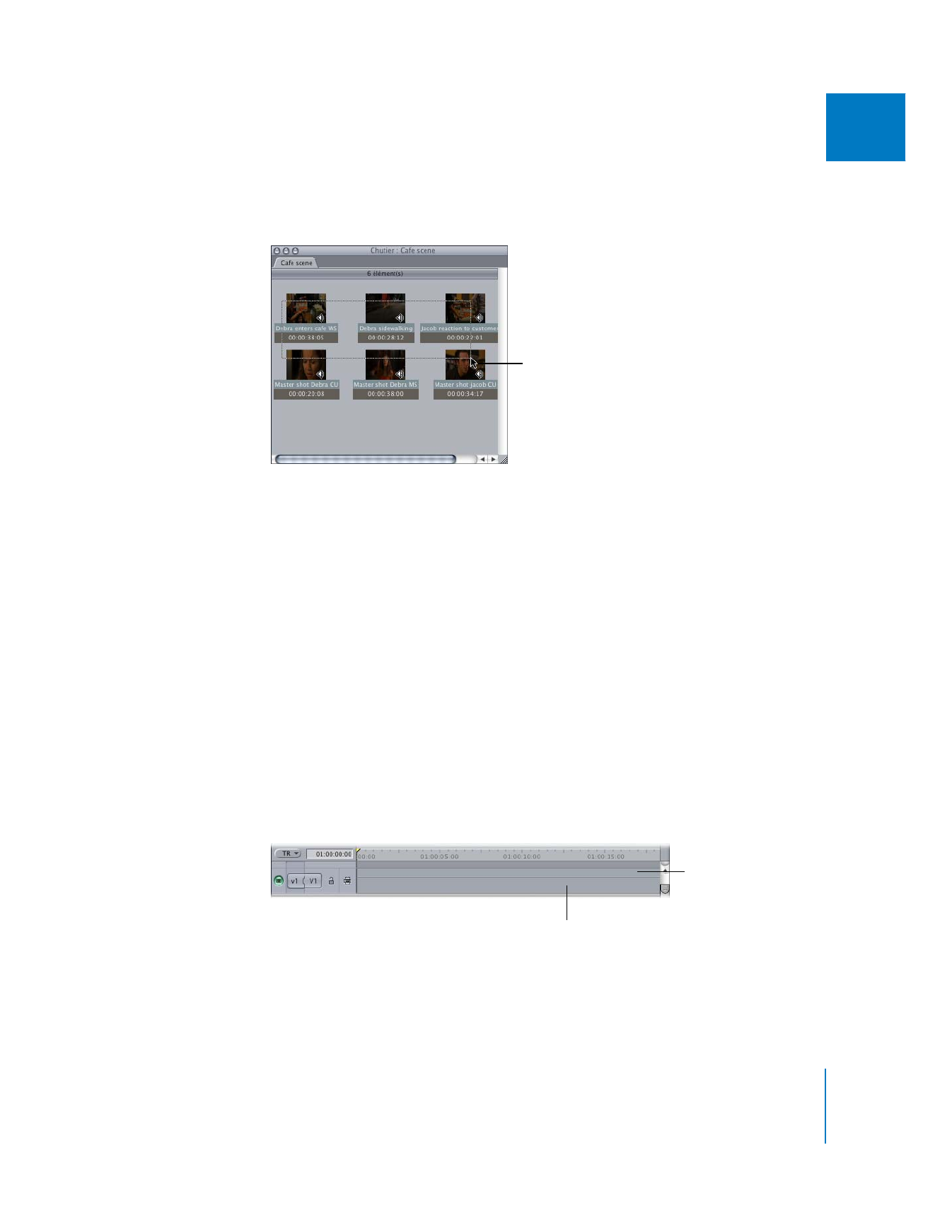
Chapitre 9
Montage par glissement vers la Timeline
149
II
Pour monter simultanément plusieurs plans dans une séquence :
1
Sélectionnez l’ensemble de plans que vous souhaitez monter dans votre séquence
à l’aide d’un cadre de sélection dans le Navigateur.
Pour en savoir plus, consultez «
Préparation d’un ordre de séquence dans le
Navigateur
» à la page 102.
2
Faites glisser le groupe de plans directement dans votre séquence à l’intérieur
de la Timeline.
La manière dont les plans apparaissent dans votre séquence dépend de leur
organisation dans le Navigateur.